So verwenden Sie das Lasso-Werkzeug in Photoshop
Veröffentlicht: 2021-11-08Das Entfernen von Objekten aus ihrem ursprünglichen Hintergrund ist eine der kritischen Anwendungen von Adobe Photoshop.
Mit mehreren Möglichkeiten, Fotos aus ihrer Quelle auszuwählen, zu extrahieren und zu verfeinern, kann es überwältigend werden. Diese Software ist voll von komplizierten Werkzeugen mit verwirrenden Einstellungen, aber glücklicherweise gehört das Lasso-Werkzeug in Photoshop nicht dazu.
Obwohl dieses Tool nicht fehlerfrei ist, ist es die perfekte Mischung aus schnell zu bedienen und leicht zu erlernen. Mit drei verschiedenen Tools zur Auswahl gibt es nur sehr wenige Situationen, in denen es nicht funktioniert. Werfen wir also einen Blick darauf, seine verschiedenen Variationen und wann man sie verwendet.
Was ist das Lasso-Werkzeug in Photoshop?
Dieses Werkzeug in Photoshop ist ein Freihand-Auswahlinstrument. Freihand bedeutet, dass der Benutzer die Auswahlgrenze mit einer Maus oder einem Stifttablett durch Zeichnen steuert. Es ist ideal, um schnell Auswahlen zu erstellen, ohne sich mit anderen Einstellungen wie Ankerpunkten oder Kurven befassen zu müssen, wenn Sie das Zeichenstift-Werkzeug verwenden. Sie verwenden das Lasso-Werkzeug, um eine Auswahl zu zeichnen, genauso wie Sie das Pinsel-Werkzeug verwenden würden, um eine Linie zu zeichnen.
Es bietet ein hohes Maß an Kontrolle und Geschwindigkeit im Austausch für Genauigkeit. Auswahlen, die mit dem Lasso-Werkzeug vorgenommen werden, erfordern ein höheres Maß an Verfeinerung, wenn Sie es verwenden, um präzise oder komplizierte Auswahlen zu erstellen.
Trotzdem bleibt es ein praktisches Werkzeug, das es zu beherrschen gilt, auch wenn es oft zusätzlicher Verfeinerung bedarf. Jede der drei Tool-Varianten hat ihr eigenes Best-Case-Szenario. Lassen Sie uns jeden von ihnen, ihre Einstellungen und ihre idealen Anwendungsfälle behandeln.
Wann das Lasso-Werkzeug in Photoshop verwendet werden sollte
Im Allgemeinen ist das Lasso-Werkzeug eine großartige Option, wenn etwas schnell extrahiert werden muss, und wird am besten verwendet, um eine Auswahl entlang einfacher, gerader Kanten zu erstellen oder wenn Genauigkeit keine Priorität hat. Bilder mit rechteckigen und geometrischen Formen sind die besten Anwendungsfälle. Dazu gehören Dinge wie Gebäude und Bilderrahmen.
Es ist auch ideal, um schnell einen großen Teil eines Bildes zu entfernen, der im Weg ist oder einfach übertrieben ist, ähnlich wie Sie ein Stück Papier zerreißen würden.
Es gibt jedoch drei verschiedene Tools mit jeweils unterschiedlichen Einstellungen und Anwendungsfällen.
Die 3 Arten von Lasso-Werkzeugen
- Lasso-Werkzeug — Das Lasso-Werkzeug ist das Standardinstrument, das verwendet wird, um eine vollständige Freihandauswahl zu erstellen. Die einzige Einstellung, die geändert werden kann, ist die Menge an weichem Rand, die auf den Rand der Auswahl angewendet wird. Es ist ideal, um große Bereiche eines Bildes auszuwählen, wenn keine Genauigkeit erforderlich ist.
- Werkzeug „ Polygonales Lasso“ — Das Werkzeug „Polygonales Lasso“ erstellt gerade Linien. Da es keinerlei gekrümmte Formen erstellen kann, ist dieses Werkzeug ideal zum Auswählen und Extrahieren von geometrischen Objekten wie Kästen, Gebäuden und anderen flachen Kanten.
- Magnetisches Lasso-Werkzeug — Das magnetische Lasso-Werkzeug ist das einzige Instrument mit vordefinierten Einstellungen und erstellten halbautomatischen Auswahlen. Das magnetische Lasso rastet automatisch an allen gut definierten Kanten in einem Foto ein und ist damit das ideale Werkzeug, um kompliziertere Formen oder Elemente mit einer gut definierten harten Kante zu extrahieren. Dazu gehören dunkle Objekte auf weißem Hintergrund oder helle Objekte auf dunklem Hintergrund.
So verwenden Sie das Lasso-Werkzeug in Photoshop
Jedes Tool funktioniert etwas anders. Nachdem wir nun einige der idealen Szenarien für jedes von ihnen kennen, wollen wir uns mit der tatsächlichen Verwendung befassen.
So verwenden Sie das Standard-Lasso-Werkzeug
Die Tastenkombination für das Werkzeug ist L auf der Tastatur oder auf der Symbolleiste zu finden. Das Symbol ist eine einfache Lasso-Seilform. Es sollte das Standardwerkzeug sein. Wenn nicht, können Sie die Werkzeuge wechseln, indem Sie mit der rechten Maustaste auf das Symbol klicken und dann das Lasso-Werkzeug auswählen.
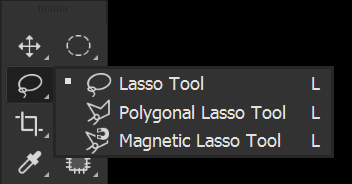
Überprüfen Sie zunächst, bevor Sie Ihre Auswahl treffen, ob die Einstellungen in der oberen Einstellungsleiste korrekt sind. Konzentrieren wir uns zunächst auf die Feather-Einstellung. Eine Feder von 0 Pixel erzeugt eine scharfe Chipsauswahl, während eine höhere Federeinstellung eine weichere Kante erzeugt. Je höher die Pixeleinstellung, desto weicher die Kante.
Wenn eine Kante so weich ist, dass keine Pixel ausgewählt werden, wird eine Warnmeldung angezeigt. Verringern Sie in diesem Fall die Federmenge.
Wenn Sie einfach eine etwas weniger scharfe Kante wünschen, die zu einer besseren Extraktion beitragen kann, können Sie versuchen, die Feder auf 1 – 5 Pixel einzustellen.
Sie müssen den Federbetrag festlegen, bevor Sie mit der Auswahl beginnen, und der Auswahlpfad zeigt den Federbetrag nicht visuell an. Probieren Sie zuerst eine kleinere Testauswahl aus, wenn Sie mit einer Feder eine größere Auswahl erstellen möchten.

Als nächstes treffen wir eine Auswahl. Klicken und ziehen Sie, um einen Freihand-Auswahlpfad zu zeichnen, und halten Sie dabei die Maus die ganze Zeit gedrückt.
Wenn Sie Ihre Auswahl schließen möchten, kehren Sie entweder zum Anfang Ihrer Auswahl zurück oder lassen Sie einfach die Maustaste los, und die Auswahl schließt sich automatisch. Wenn Sie die Maustaste loslassen, vervollständigt sich die Auswahl mit einem geraden Pfad, der zum Startpunkt der Auswahl führt.
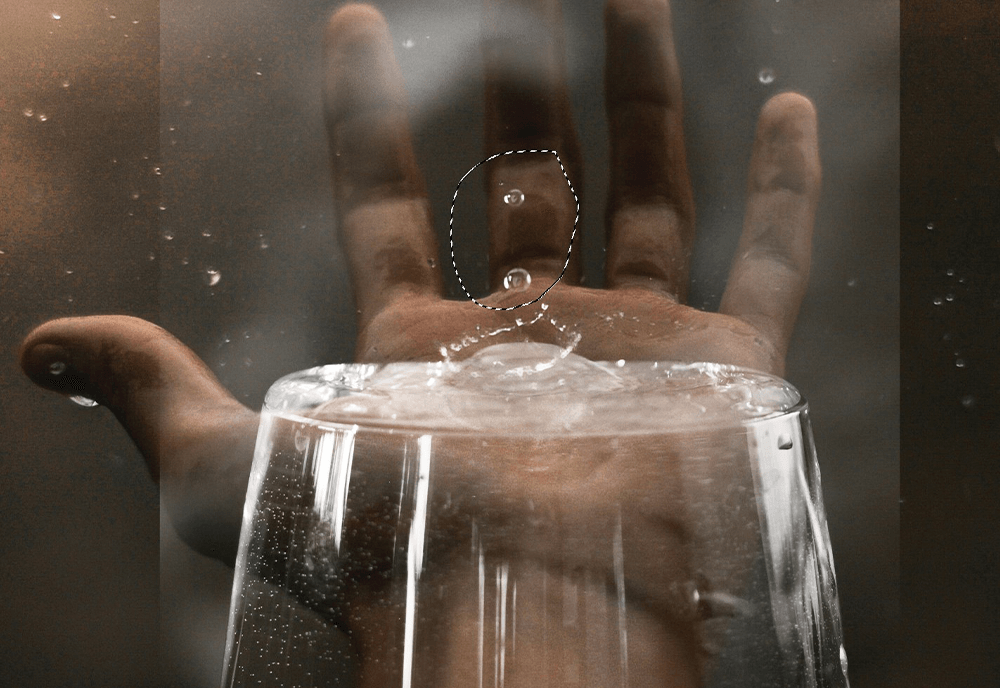
Wenn Sie eine Auswahl erstellt haben, können Sie der Ebene, die Sie extrahieren möchten, eine Ebenenmaske hinzufügen. Die Ebenenmaske nimmt automatisch die Form der Auswahl an.
Ich wollte, dass die Tropfen, die sich auf einer Ebene befinden, die auf Bildschirm eingestellt ist, in diesem Bild auf der Handebene erscheinen, also habe ich mit dem Lasso-Werkzeug eine schnelle Auswahl getroffen und eine Ebenenmaske hinzugefügt.
Das Erstellen von Schnellauswahlen, die keine Genauigkeit erfordern, ist einer der besten Anwendungsfälle für das Standardwerkzeug.

So verwenden Sie das Polygonal-Lasso-Werkzeug
Das Werkzeug „Polygonales Lasso“ eignet sich ideal zum Erstellen geradliniger Auswahlen und zum Extrahieren von Objekten oder Formen mit scharfen Winkeln. Klicken Sie mit der rechten Maustaste auf das Lasso-Werkzeug, um das Flyout-Menü zu öffnen, oder halten Sie Umschalt + L gedrückt, um durch die verschiedenen Werkzeuge zu blättern, und wählen Sie Polygonales Lasso.

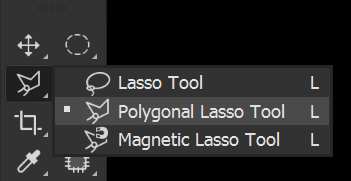
Das Polygonal-Lasso-Werkzeug hat eine Federeinstellung, genau wie die Standardeinstellung, und funktioniert genauso. Je heller die Feder ist, desto weicher wird die Auswahlkante, wobei eine Feder von 0 Pixel eine vollständig scharfe Kante ist.
Klicken Sie auf das Bild, um einen Startpunkt festzulegen. Positionieren Sie als Nächstes den Mauszeiger dort, wo das erste gerade Segment enden soll, und klicken Sie erneut.
Jeder Klick erstellt einen Ankerpunkt, dem Ihr Pfad folgt, wobei nur gerade und abgewinkelte Linien erstellt werden.
Schließen Sie einen Pfad ab, indem Sie auf den Anfangsankerpunkt klicken. Unten habe ich das Polygonal-Lasso-Werkzeug verwendet, um eine Auswahl der Innenseite des Rahmens zu erstellen.

Ich kann dem Bild dann eine Maske hinzufügen, die die Form der Auswahl maskiert und innerhalb des Rahmens erscheint. Dieses Tool eignet sich auch hervorragend zum Extrahieren moderner Gebäude und Schilder.

So verwenden Sie die Einstellungen des magnetischen Lasso-Werkzeugs
Klicken Sie schließlich mit der rechten Maustaste auf das Symbol des Lasso-Werkzeugs oder scrollen Sie mit Umschalt + L durch die Lassos und wählen Sie das Magnetische Lasso-Werkzeug aus.

Wenn Sie das Magnetische Lasso-Werkzeug verwenden, rastet die Auswahl an den Rändern aller gut definierten Bereiche in einem Bild ein. Dies macht dieses Werkzeug ideal für Bilder mit hohem Kontrast und halb komplizierten Kanten. Es kann auch eine großartige Alternative zum Standard sein.
Das Magnetische Lasso-Werkzeug hat genau wie die vorherigen eine Federeinstellung. Es hat auch einige Einstellungen, die spezifisch für das Magnetische Lasso-Werkzeug sind. Diese Einstellungen helfen dabei, dem magnetischen Lasso mitzuteilen, an welchen Kanten es einrasten soll und wie oft.
- Breite – Die Breite bestimmt, wie weit Photoshop nach einer Kante sucht. Das breite Maussymbol ist standardmäßig ausgeblendet, drücken Sie also die Feststelltaste, um es anzuzeigen. Wenn Sie eine Breite auswählen, möchten Sie, dass der Radius groß genug ist, wo sich die Kante innerhalb des Radiussymbols befindet, aber nicht so groß, dass Photoshop anfängt, unerwünschte Kanten einzubeziehen und zu erfassen. 50 Pixel sind oft ein guter Ausgangspunkt, wenn Sie mit hochauflösenden Bildern arbeiten.
- Kontrast — Das magnetische Lasso bestimmt eine Kante basierend auf Licht- und Farbkontrast, weshalb entweder dunkle Objekte auf hellem Hintergrund oder umgekehrt am besten damit funktionieren. Photoshop ist standardmäßig auf 10 % Kontrast eingestellt, was bedeutet, dass das Tool entscheidet, dass eine Abweichung von nur 10 % als Kante betrachtet wird. Wenn Ihr Objekt einen hohen Kontrast hat, kann es hilfreich sein, diesen Wert zu erhöhen; Bei den meisten Fotos funktioniert es jedoch, es bei 10 % zu belassen.
- Frequenz – Das magnetische Lasso funktioniert, indem es Ankerpunkte platziert, während Sie Ihre Maus entlang einer Kante ziehen. Die Frequenzeinstellung bestimmt, wie oft ein Ankerpunkt erstellt wird. Eine niedrigere Frequenz kann zu einer glatten Kante, aber auch zu fehlenden Kanten führen. Wenn Ihr Objekt glatt ist, stellen Sie die Frequenz niedriger ein. Wenn viele kleine Grate vorhanden sind, stellen Sie die Frequenz höher ein. Der Standardwert von 57 funktioniert für die meisten Bilder.

Verwenden Sie das Magnet-Lasso-Werkzeug, indem Sie auf die Kanten des Objekts klicken und ziehen, das Sie auswählen möchten. Sie müssen die Maus beim Ziehen nicht gedrückt halten. Um die Auswahl abzuschließen, klicken Sie wieder auf den Startankerpunkt.
Wenn ein Anker oder Pfad erstellt wird, der Ihnen nicht gefällt, können Sie die Auswahl zurückverfolgen, indem Sie die Entf-Taste drücken.

So verfeinern Sie eine Auswahl mit dem Lasso-Werkzeug
Nachdem eine Auswahl erstellt wurde, gibt es verschiedene Möglichkeiten, sie bei Bedarf zu verfeinern. Während Sie eine Auswahl treffen, können Sie auch zwischen den Werkzeugen wechseln, wodurch Sie noch mehr Kontrolle über die endgültige Auswahl haben.
Schritt 1: Zu einer Auswahl hinzufügen
Wenn Sie eine bereits getroffene Auswahl ergänzen müssen, halten Sie die Umschalttaste gedrückt. Am Mauszeiger erscheint ein Plus-Symbol. Halten Sie die Umschalttaste gedrückt und wählen Sie die Bereiche aus, die Sie Ihrer Auswahl hinzufügen möchten. Dies kann nützlich sein, um Lücken zu füllen, die bei der automatischen Auswahl möglicherweise übersehen wurden.
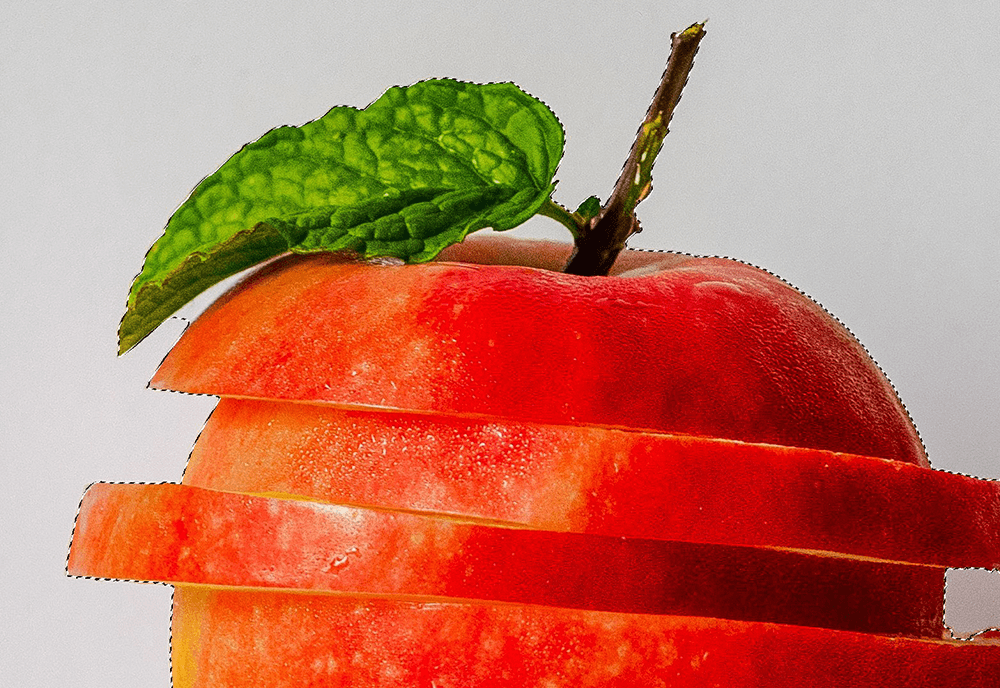

Schritt 2: Aus einer Auswahl entfernen
Wenn Sie einen Abschnitt einer Auswahl entfernen möchten, halten Sie die Alt-Taste gedrückt und wählen Sie den Teil des Pfads aus, den Sie löschen möchten. Dies kann hilfreich sein, um Bereiche zu entfernen und zu verfeinern, die durch die automatische Auswahl oder andere Auswahlwerkzeuge falsch ausgewählt wurden.

Schritt 3: Wechseln Sie zwischen den Lasso-Werkzeugen
Jedes der drei Tools hat seine eigenen Stärken und Schwächen, und Sie müssen wahrscheinlich mehr als eines davon verwenden, wenn Sie eine Auswahl erstellen. Hier ist eine Abkürzung, die Sie ausprobieren können.
- Halten Sie zunächst bei aktivem Magnet-Lasso-Werkzeug und gestartetem Auswahlpfad die Alt-Taste gedrückt und klicken Sie, um zum Polygonal-Lasso-Werkzeug zu wechseln.
- Wechseln Sie zum Standardwerkzeug, indem Sie die Alt-Taste gedrückt halten, klicken und dann ziehen, während Sie die Maustaste nicht loslassen.
- Lassen Sie die Alt-Taste los und klicken Sie erneut, um zur Verwendung des magnetischen Lasso-Werkzeugs zurückzukehren.
Fazit
Während das Lasso-Werkzeug in Photoshop oft als einfach angesehen wird, ist es eine der einfachsten und schnellsten Möglichkeiten, Auswahlen zu erstellen. Anstatt sich auf komplizierte Einstellungen und die eigene KI von Adobe zu verlassen, können Sie eine Freihandauswahl erstellen, sodass Sie derjenige sind, der bestimmt, was ausgewählt wird und was nicht.
Die Freiform des Werkzeugs kann jedoch auch ein Nachteil sein, der eine weniger verfeinerte Auswahl und mehr Fehler im Pfad Ihrer Auswahl ermöglicht. Denken Sie daran, wenn Sie das Lasso-Werkzeug verwenden, verwenden Sie es für Objekte, bei denen die Genauigkeit weniger kritisch ist und die einfache, saubere Kanten haben, oder versuchen Sie, schnelle und allgemeine Auswahlen zu treffen, die Sie später verfeinern können.
